此前我们有教大家几个替换字体的方法,其中主要有两个,一个将下载好的字体覆盖系统路径。另一个就是在Cydia中下载字体插件bytafont2,然后再下载相关字体,然后在bytafont2中切换字体。两者各有各的好处,前者能够节省空间,但是切换起字体来比较麻烦,如果你没有保存原先字体的话并想换过来的时候简直想哭,后者仅能使用Cydia上现成的字体,如果你在别的发现好看的字体包,则无法通过那个方法替换上去。如果能将两者结合起来该多好。
接下来就教大家用下载好的字体使用bytafont2替换上去,这样不仅可以随便使用网络上漂亮的字体,还能方便切换字体。
具体步骤:
1.将iPhone进行越狱【教程】
2.字装bytafont2插件,可以到自带的modmyi源下载,
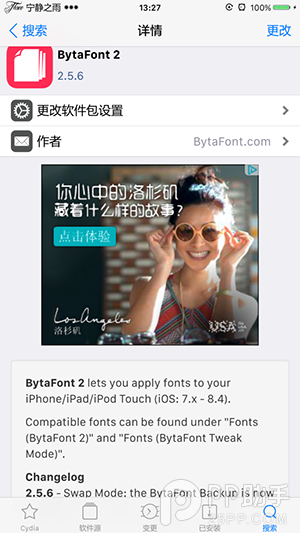
3.下载好相关字体
自用Myfonts文件夹:
我网盘里所有的iPhone字体:
4.安装完成后,需要准备好字体文件。
把下好的字体中STHeiti开头的那几个文件单独拿出来,就是文件最大的那几个,这是中文。
然后建立一个文件夹,以.font结尾,例如浪漫雅圆.font,把中文放进去。
其余的体积小的都是英文,再建一个文件夹,例如浪漫雅圆数字英文.font,把英文丢进去。
然后访问iPhone越狱路径:/var/mobile/Library/MyFonts2 (刚装的可能不存在这个路径,需要自己创建)
中文放在CK文件夹,英文直接放根目录,如图:
(CK文件夹有时候是一个叫未知扩展名的CK文件打不开,删掉自己建一个文件夹就行)
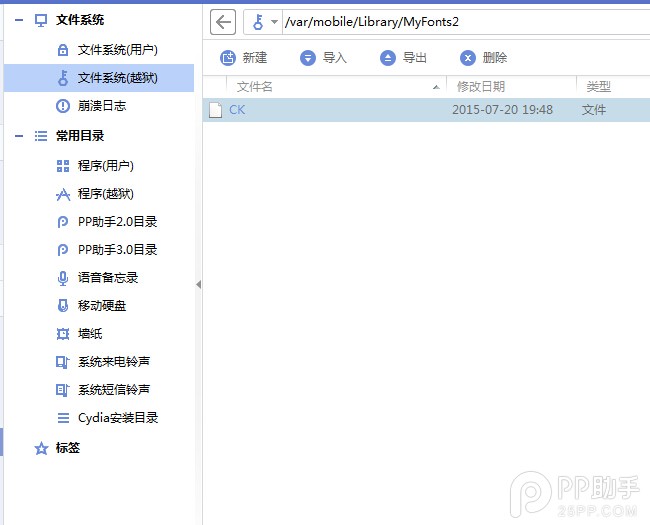
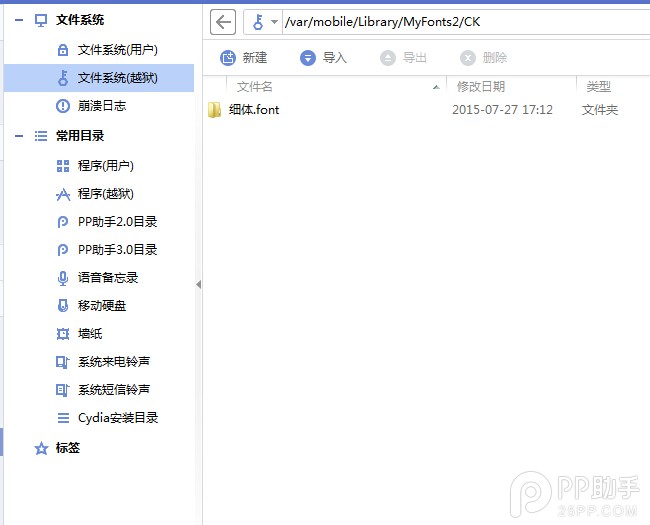
5. 操作完成,进bytafont2里换字体。
英文界面的,不过不复杂,常用的功能进swap mode就行。
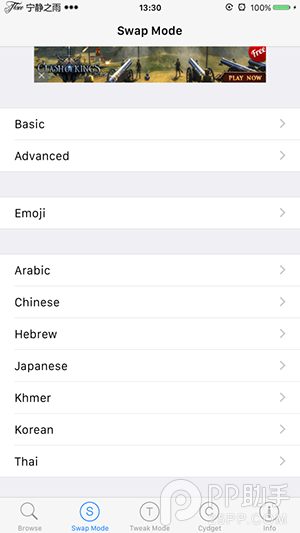
在basic里直接换英文数字,点一下会提示你注销生效:
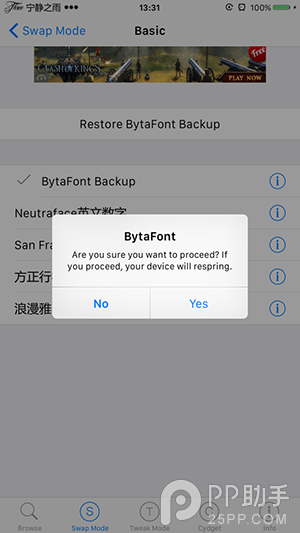
有时候你字体文件没覆盖到某些部位,也会提示你,没事,如果没覆盖到,例如键盘部位,就会默认调用前一个字体的键盘部位。
你也可以选择advanced进行高级设置,单独选择键盘、ibooks等位置:
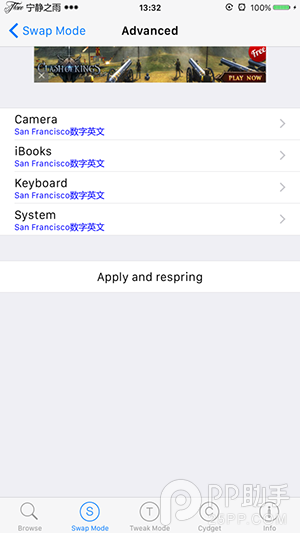
Chinese里可以改中文:
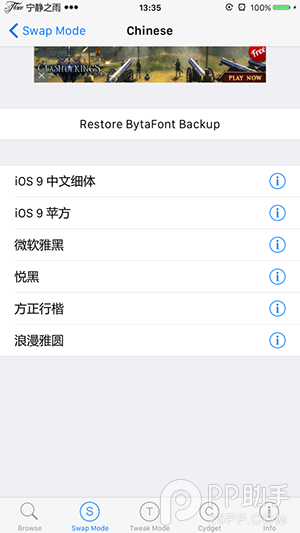
每次改完会提示注销后生效,也就是respring。
你可以随时换字体,注销一下就生效。
如果忽然想换回原字体,只要在英文和中文里分别应用一下bytafont backup,就变回系统原字体了。非常的方便。
注:更多精彩教程请关注三联三联教程 频道


